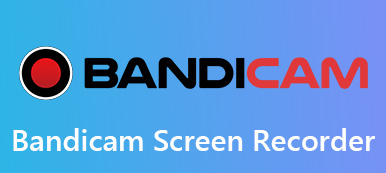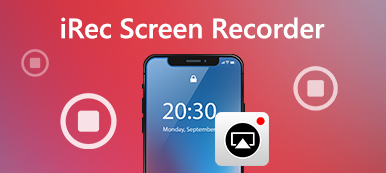iSpring Free Cam er en gratis og nem at bruge skærmoptager til Windows. Det giver dig mulighed for at optage, redigere og med det samme dele skærmbilleder med lethed. Free Cam leverer også en række funktioner til oprettelse af e-Learning-præsentationer og professionelle videoer. Men ved du virkelig noget om det? Her vil vi hjælpe dig med at kende godt om bord iSpring gratis cam skærmoptager fra dens anmeldelser, guide og bedste alternativ.

- Del 1. Anmeldelser af iSpring Screen Recorder
- Del 2. Sådan bruges iSpring Free Cam Screen Recorder
- Del 3. Bedste alternativ til iSpring Free Cam
- Del 4. Ofte stillede spørgsmål om iSpring Screen Recorder
Del 1. Anmeldelser af iSpring Screen Recorder
På Apeaksoft lover vi at tilbyde verificeret indhold til dig. Her er vores indsats for at gøre det:
- Når det kommer til alle de udvalgte produkter i vores anmeldelser, er deres popularitet og dine behov vores fokus.
- Vores Apeaksoft Content Team har testet alle produkterne nævnt nedenfor.
- I testprocessen fokuserer vores team på dets fremragende funktioner, fordele og ulemper, enhedskompatibilitet, pris, brug og andre iøjnefaldende funktioner.
- Med hensyn til ressourcerne til disse anmeldelser har vi gjort brug af pålidelige anmeldelsesplatforme og websteder.
- Vi samler forslag fra vores brugere og analyserer deres feedback på Apeaksoft-software samt andre mærkers programmer.

Som en gratis skærmbestilling hjælper iSpring Screen Recorder dig med at fange ethvert område af din skærm uden vandmærke eller tidsbegrænsning. Efter optagelse kan du gemme den optagede video som WMV eller uploade direkte til YouTube. Lad os kontrollere anmeldelserne af iSpring Free Cam Screen Recorder.
- PROS
- Det er en ligetil skærmoptager med enkel og intuitiv brugerflade.
- Det giver brugerne mulighed for at registrere hele skærmen, en valgt skærm eller et enkelt vindue.
- Brugere kan vælge at optage systemlyd eller en voice over med mikrofon.
- Der er ingen tidsbegrænsning og intet vandmærke tilføjet til den optagede video.
- CONS
- Optagelses- og redigeringsfunktionerne er enkle og kan ikke opfylde høje krav.
- Du kan kun eksportere WMV-format med denne gratis skærmoptager.
Del 2. Sådan bruges iSpring Free Cam Screen Recorder
Hvis du vil bruge iSpring Free Cam, kan du gå til dets officielle websted. Du kan gratis downloade 64-it iSpring Free Cam-softwaren ved at indtaste din e-mail i boksen. Derefter vil den automatisk downloade iSpring Free Cam Screen Recorder til din computer.
Trin 1Installer og start iSpring Free Cam på din Windows-computer. Klik Ny optagelse i det åbne vindue.
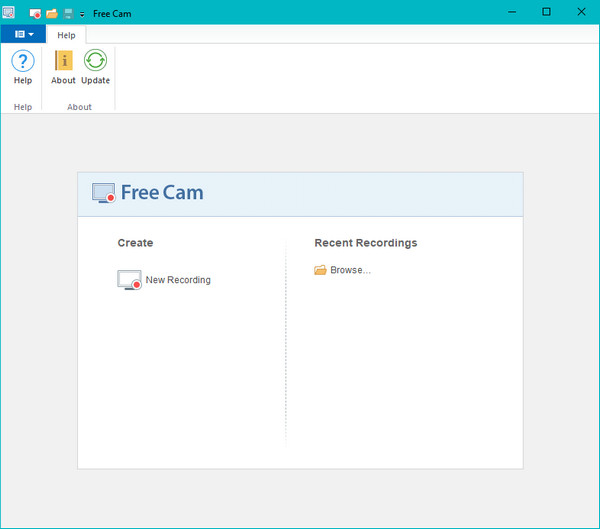
Trin 2Optagelsesområdet vises. Du kan vælge Video 16: 9 720p, Video 4: 3 720p, Fullscreen eller vælge område med din pil. Du kan flytte og trække det centrale ikon for at flytte optagelsesområdet til en ny placering.
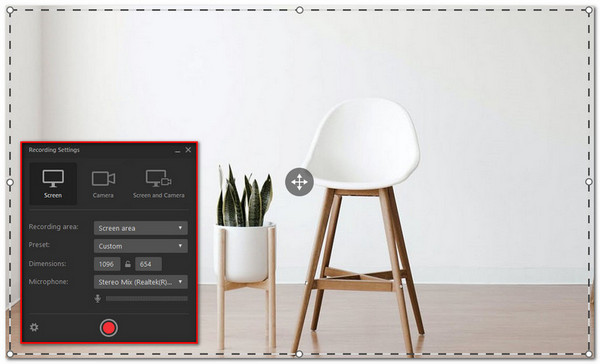
Trin 3Klik Start en ny skærmoptagelse -knappen på venstre side af Free Cam-linjen. Når optagelsen er afsluttet, kan du klikke på Udført på højre side af linjen, eller tryk på Esc-tasten på dit tastatur for at stoppe optagelsen.
Trin 4Efter optagelse kan du forhåndsvise og redigere videoen med den indbyggede Free Cam Video Editor, gemme videoen som WMV eller uploade den direkte til YouTube.
Til redigering af den optagede video kan du vælge et stykke af det optagede område og slette, tavse, beskære, fjerne støj eller justere lydstyrken. Du kan også tilføje Fade In eller Fade Out-effekt til overlappende lyde.
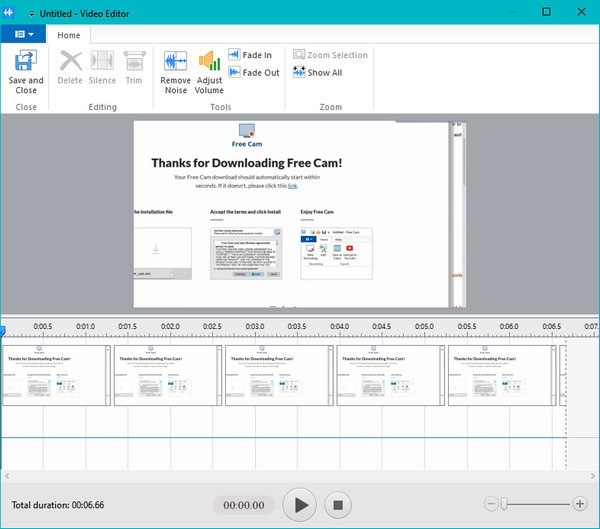
Del 3. Bedste alternativ til iSpring Free Cam
iSpring Screen Recorder er kun tilgængelig til Windows-computere. I flere gange vil du måske optage videoer på din Mac? Så det kan være en god idé at finde et open source-optagelsesprogram der ligner eller er bedre end iSpring Screen Recorder. Her vil vi gerne vise dig Apeaksoft Screen Recorder som det bedste iSpring Screen Recorder -alternativ til Mac. Det giver brugerne mulighed for at optage computerskærm og webcamvideo med original kvalitet. Hvad mere er, dette iSpring Screen Recorder-alternativ giver dig mulighed for at optage videoer, e-Learning-kurser, musik, Skype-opkald, videoundervisning, gameplays og mere.
Bedste iSpring-skærmoptageralternativ
- Optag onlinevideoer, e-Learning-præsentationer, webinars, Skype-opkald.
- Rediger optaget video, juster lydstyrken, lav tegninger og tilføj kommentarer.
- Gem optagelse i ethvert populært videoformat som MP4, MOV, AVI, FLV og mere.
- Kompatibel med Windows 10/8/7 og macOS Big Sur, Catalina, Mojave, High Sierra.
Trin til at bruge iSpring Screen Recorder alternativ
Trin 1Gratis download, installer og start iSpring Screen Recorder på din Mac. Klik på "Video Recorder" fra hovedgrænsefladen.
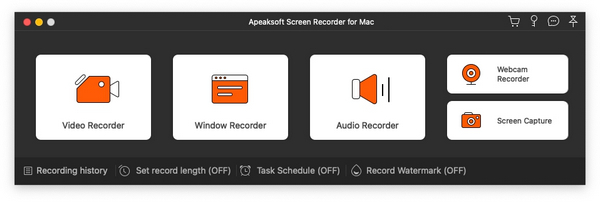
Trin 2Du kan vælge størrelsen på optagelsesområdet, tilpasse en fast region eller vælge regionen direkte.
Trin 3Hvis du vil optage en e-Learning-præsentation, kan du beholde "System Sound" og "Microphone" -indstillingerne på samme tid. Hvis du vil optage en video, kan du bare slå System Sound til.
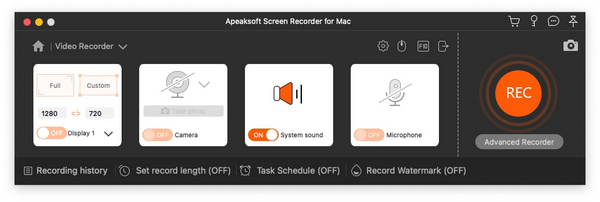
Trin 4Før optagelse kan du klikke på gearknappen for at justere optagelse, mus, genvejstaster, indstillinger for ouput og mere. Klik derefter på OK for at gemme ændringerne.
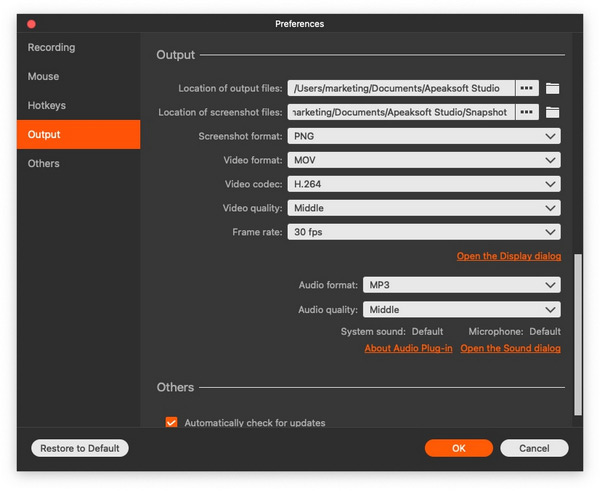
Trin 5Klik på “REC” -knappen i højre side af grænsefladen for at starte optagelsen på din computerskærm. Under optagelsen kan du nemt lave tegninger, tilføje kommentarer, tekst eller anden effekt.
Når optagelsen er afsluttet, kan du klikke på den røde firkantede knap for at få vist og redigere den optagede video. Klik derefter på knappen "Gem" for at gemme den optagede video på computeren.
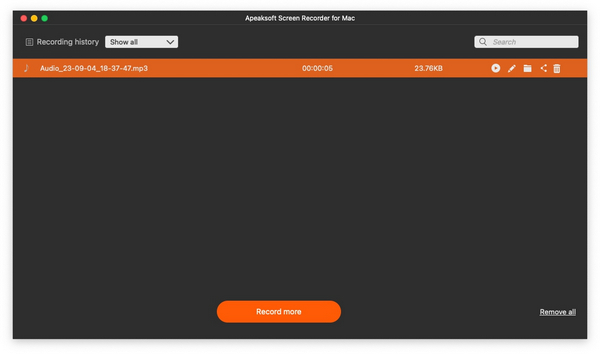 Folk spørger også:
Folk spørger også:Del 4. Ofte stillede spørgsmål om iSpring Screen Recorder
Hvad er iSpring Free Cam?
iSpring Free Cam er en ligetil skærmoptager der giver dig mulighed for at optage enhver del af din skærm, redigere optaget video og uploade den optagede WMV-fil direkte til YouTube.
Er iSpring Screen Recorder gratis?
iSpring Free Cam Screen Recorder er 100% gratis. Der er ingen ekstra omkostninger eller tidsbegrænsninger.
Er iSpring Screen Recorder sikker?
iSpring Presenter viser sig at være virusfri. Den seneste iSpring Presenter bruger 50 antivirus-software til at indikere adware.
Kan jeg gemme videoer optaget med iSpring Screen Recorder i MP4?
Videoerne optaget af iSpring Screen Recorder kan kun gemmes i WMV-format. Du kan bruge VLC Player eller anden tredjeparts videokonverteringssoftware til konverter WMV til MP4 eller andre populære formater til nem afspilning og distribution.
Hvad er forskellene mellem iSpring Free Cam og iSpring Cam Pro?
iSpring Cam Pro-versionen har mere omfattende funktioner end den gratis version. Udover at tilføje understøttelse af webcam-optagelser, vil der ikke være nogen vandmærker eller tidsbegrænsninger. Afhængigt af dine behov kan du beslutte, om du vil betale for disse mere avancerede funktioner.
Konklusion
Vi talte primært om iSpring skærmoptager anmeldelser, guide og dets bedste alternativ. Vi har vist dig detaljerede trin for at optage computerskærm og redigere optagede filer med iSpring Screen Recorder. Du kan også prøve den bedste iSpring Screen Recorder til Mac - Apeaksoft Screen Recorder til optagelse af e-Learning-præsentation, online video / musik, gameplay, FaceTime-opkald og mere. Hvis du har værktøjer til skærmoptagelse, skal du dele dem i kommentaren herunder.